Shaxda tusmada
Maqaalkan, waxaan ku baran doonaa dhowr siyaabood oo loo kordhinta > Xajmiga unugga gudaha MS > Excel . Markaan abuurno Excel buug shaqo oo cusub, Safka Dhererka iyo Balladhka Tiirka waxa loo dejiyay meel cayiman dhammaan Cell si caadi ah. Si kastaba ha ahaatee, mararka qaarkood waxaan u baahanahay inaan kordhino hal, dhowr, ama dhammaan Xajmiga unugga & si sahal ah ayaa loo beddeli karaa iyadoo la kordhiyo hal ama in ka badan Safka iyo Tiirarka in Dheer iyo Balac siday u kala horreeyaan iyadoo la raacayo habab dhowr ah.
0>Ka soo qaad in aan rabno in aan raad raacno Office ID& Cinwaanka haddaee 5shaqaalaha isticmaalaya Excel. Marka aan samayno xaashi shaqo oo cusub waxa ay leedahay Balacaha Sariiraha& Heerarka safkawaxaa loo dejiyay si caadi ah. Ka dib markii aan u soo bandhigno xogtayada heer sare ee sawirka hoose, waxaan ogaan karnaa in Cellcabbirada aysan ku filneyn Qalabxogtayada. Haddi ay arintu sidaas tahay waa in aan kordhinaa Cellcabbiryada anagoo hagaajinayna Balacyada Sagalka& Heerarka safkaHadda waxaan baran doonaa sida loo kordhinta> Cell sizeee xogta soo socota Kor u Qaado Cabbirka Unugyada Habkan, waxaan ku baran doonaa sida loo kordhiyo Cell Heights ama Balacsiinta anagoo adeegsanayna Qaabka ribbon marka aan rabno inaan yeelano Cell Heights cabbiryo gaar ah . > Tallaabada 1: > >- Marka hore, waa inaan dooranaa Cell ama Tirada ama Safka ee aanu rabno in aanu hagaajino.
- Haddii ay dhacdo in aan rabno dhammaan Unugyada hagaajinta waxaan u baahannahay in aan riixno geeska sare si aan u doorano Dhammaan koowaad.
>> 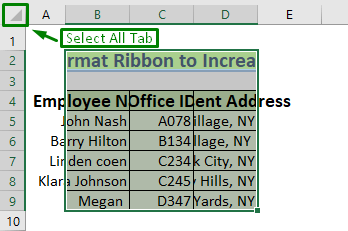 >
>
> Tallaabada 2:
- > Hadda dooro Hoyga tab marka hore. >
- ka bacdi Kooxda Unugyada dooro Qaabka . >Si aad u bedesho Heights Safka dooro Dheerrada Safka > laga bilaabo Qaabka . >
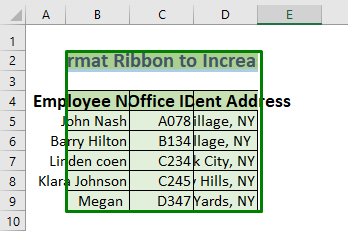 >
>
- Waxaad dhahdaa waxaan rabnaa Heerka Safka inuu noqdo 20 . Kadibna ku qor 20 gudaha dhererka safka sanduuqa & taabo OK .
> 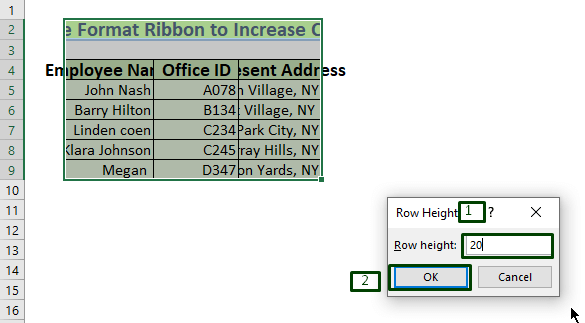 >
>
Tallaabada 3:
>- Si aad u bedesho Balaadhka tiirka waa in aan raacno Guriga tab >> Cell >> Qaabka >> Balacda tiirka 2>.

- Kasoo qaad inaan rabno inaan kordhinno cabbirka unugga annagoo kordhinayna Balacyada sadarrada >22 . Kadibna ku qor 22 gudaha Ballaca Saarka sanduuqa & Riix OK . >OK . >
>>>>>>>> 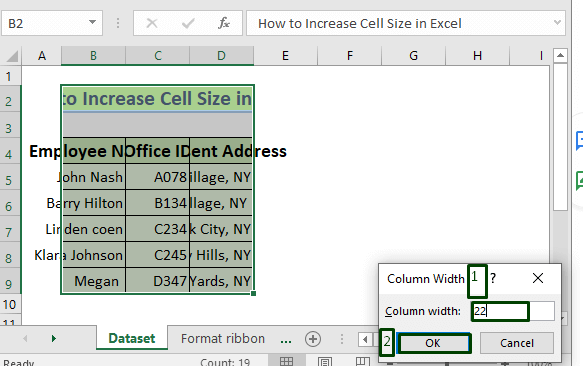 >
>
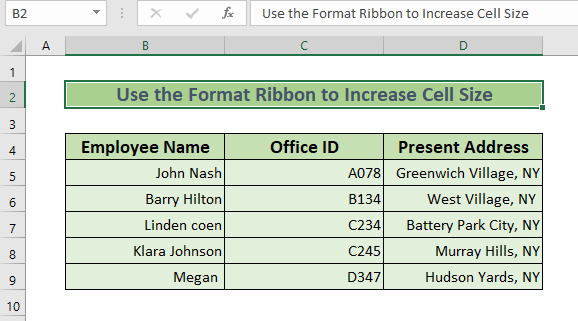
Akhri wax dheeraad ah: Sida loo Bedelo Cabbirka Unug ee Excel (5 Hababka)
> Habka 2. Isticmaalka Menu Context si loo kordhiyo Cabbirka Unugyada oo leh Cabbiraad Gaar ahHalkan ayaan sameyn doonnaaBaro sida loo habeeyo Balacyada Unugyada ama Heerarka Dhererka addoo isticmaalaya Menu Context marka aan rabno inaan yeelanno Cell oo leh cabbirro go'an. 2>.
2.1. Isticmaal Menu Context si aad isugu hagaajiso Dhererka Safka iyo Cabbirka Gaarka ah
Halkan waxaan ku beddelayaa Safka Dhererka addoo isticmaalaya Menu Context .
>Talaabo 1: >>
- > Marka hore, waa inaan dooranaa Cinwaannada safka ee aan doonayno inaan beddelno.
- Halkan waxaan rabnaa inaan kordho cabbirka Safka 1-9 . >
- kadibna gujinaya bidix mid ka mid ah unugyada Menuska macnaha guud ayaa soo bixi doona.
- Hadda laga bilaabo Menu Context , waxaanu dooran doonaa Dhererka safka . > 14>
- Waxaad dhahdaa waxaan rabnaa Heerka Safka inuu noqdo 20 . Markaad ku qorto 20 gudaha Safka Dhererka sanduuqa oo riix OK > Hadda Dhammaan kuwa la doortay Heights Heights waxay rogi doonaan 20 . > 14>
- Halkan waxaan rabnaa inaan kordhinno Tiirarka B & D . >Si aad u dooratid labadaba Tiirar aan isku xigta waa inaan riixnaa CTRL inta u dhaxaysa doorashada Tiirka B & D . >kadib dhagsiiMid kasta oo ka mid ah Unugyada ee ka yimid gobolka la doortay , Context Menu ayaa kasoo muuqan doona. > Hadda laga bilaabo Menu Context , waxaanu dooran doonaa sanduuqa Balacka Saarka >Haddii aan rabno Tiirka B & D si uu u noqdo 22 , ka dib waa in aan ku qornaa 22 gudaha Balacka Tiirka sanduuqa & dabadeed taabo OK . > >>>
- Hadda dataset ka dib raac > Habka-hoosaadka 2.1 & 2.2 waxay u ekaan doontaa sawirka hoose isagoo leh Kordhinta cabbirka unugga . > 2. Beddel cabbirka unugga adigoon bedelin tiirka oo dhan (2 Hababka)
> 23>
>Tallaabada 2:
>- >
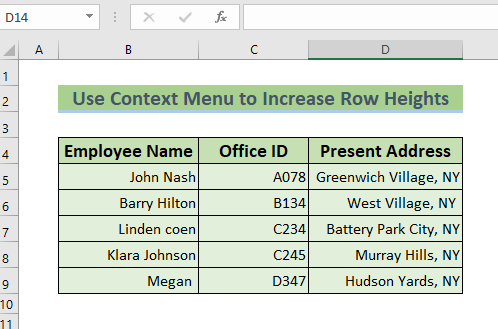 > 3> 21> 2.2. Isticmaal macnaha guud si aad u kordhiso ballaadhka tiirka ilaa cabbirka gaarka ah
> 3> 21> 2.2. Isticmaal macnaha guud si aad u kordhiso ballaadhka tiirka ilaa cabbirka gaarka ah
Halkan waxaan ku tusi doonaa sida loo kordhiyo Heights Safka addoo isticmaalaya Menu Context .
Tallaabada 1: >
- > Marka hore, waa in aan dooranaa Cuqaal-Saxaafadeedka oo aan doonayno in aan kordhinno .
 >
>
- >
Habkan, waxaan arki doonnaa sida loo Kordhinta<2 Cabbirka unugga addoo isticmaalaya Mouse .
> Tallaabo 1: >- Marka hore, waa inaan dooranno unug ama unugyada ee aynu rabno in aynu ku kordhino cabbirka . >Halkan waxa aynu rabnaa in aynu badalno Ballaca ee Cell C4 & si aan taas u samayno waa in aan kordhiyaa Balac ee Cirka C . >Si taas loo sameeyo, marka hore, waxaan dhaqaajinaynaa Cursor inta u dhaxaysa Column C & D . >
- Markay isu beddesho Arrow Double waxaanu ku haynaa Midig guji Mouse & U guuri xadka dhanka Tiirka D ilaa inta cabbirka laga kordhinayo ku filan ku habboon yahay qiyamka
> 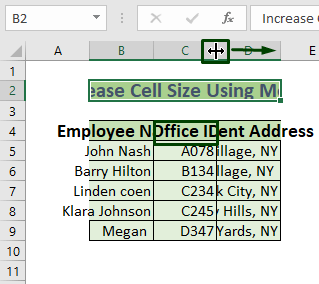 >
>
Tallaabada 2: >
>- Dhaqdhaqaaqa Cursor ilaa masaafada la rabo waxaan hoos u dhigi doonaa Mouse & hel ballaca cusub ee Column C . >
- Waxa aannu dabaqayn karnaa laba tallaabo ee kor ku xusan 1> Kordhi Dhererka Safka & kale Tiirarka Ballaadhka si aad u hesho natiijada kama dambaysta ah ee hoose Unugyada Isku Midka ah ee Excel (5 Hababka Degdega ah)
Akhrinta la midka ah
- >
- Sida Looga Dhigo Unugyada Madax-bannaan ee Excel (5 Hababka >
- >[Go'an] Dhererka Safka AutoFit Aan u Shaqeyn Unugyada La Isku daray ee Excel >
> Tallaabooyinka:
- > Bilowga, waa inaan doorannaa Cell , ama Column , ama Safka ee aan rabno AutoFit . > 13>
- Halkan waxaan ku dooranay Column B ilaa Autofit . >Markaad dooranayso B4 raac Home tab >> Cell >> Qaabka >> Autofit Balaadhka Tiirka .
> 14> - Kadib markii aad gujiso AutoFit Balacda Tiirka , Tiirka B waxa loo si toos ah loo hagaajin doonaa halka la kordhinayo cabbirka unugga ilaa ku habboon yahay xogta. >
- Si la mid ah ayaa loo samayn karaa Column C & D & sidoo kale loogu talagalay Safka .
- Kasoo qaad inaan rabno AutoFit Safka 4 annaga oo adeegsanayna Mouse .
- Marka hore, u gudub Cursor xariiqda xadka Safka 4 & 5 si loo daayo calaamada Lababka Fallaadha 2> calaamad ayaa soo baxaysa, Bidix guji Jiirka Laba jeer ilaa AutoFit Safka 4 . > 14>
- Halkan, cabbirka unugga waa la kordhiyey ilaa ku habboon yahay qiimaha safka > 14>
- Marka hore, waa inaan dooranaa Cell ama Safka ama Column. Halkan waxaan ku doorannay Tiirka B . >
- kadib marka aad riixdo Alt + H & ; ka dib O Qaabka ribbon ayaa furmaya. >
- Markaas si aan u beddelno Dheerka Safka waa in aan riixno H ama beddel Balacka Saarka waa inaan riixnaa W .
- Waxaad dhahdaa waanu riixnay W si aan u furno Balacka Tiirka sanduuqa wada-hadalka
- Hadda waa inaan sameynaa ku qor cabbirka sanduuqa ballaca tiirka & kadibna taabo OK . Halkan waxaan u doortay 20 si ay u noqoto Baaxadda Tiirka .
- Ugu dambayntii, waxaan yeelan doonnaa la rabo dataset .
- Waxa kale oo aanu AutoFit Tiirarka ama safafka isticmaalaya Keyboard-ka gaagaaban . >
- > Si > AutoFit ballaca tiirka : Raac Alt + H >> O >> I .
- Si AutoFit dhererka safka : Raac Alt + H >> O >> A .
- Halkan waxaan ku haynaa AutoFit Balacda tiirka oo riixaya I & Natiijadii hoose ayaa heshay >
- Fadlan ogow inaad ha taabsiin dhammaan furayaasha mar >. Hase yeeshe, mid kasta furaha / furaha isku darka waa in la riixaa oo la sii daayaa si gooni ah .
- Halkan waxaan rabnaa in aan isku darno unugyada D4 & E4 Aynu doorano unugyadaas >
- ka bacdi dhagsii Home tab >> Mir & Xarunta .
- raacay Unugyada waxay noqonayaan Mid hadda & Waxaa soo baxay unug ka weyn oo ka kooban D4 & E4 Unugyada oo aan saamaynayn Cunugyada ee Sadar D & E ama Safka 4 . >
- Waxaan ku celin karnaa habkan Isku-dhafka Unugyada D5 & E5 sidoo kale.
- Ku-celinta habraacyada Safka 6 , 7 , 8 & 9 ee Tiirarka D & E waxaan heli doonaa natiijada la rabo.
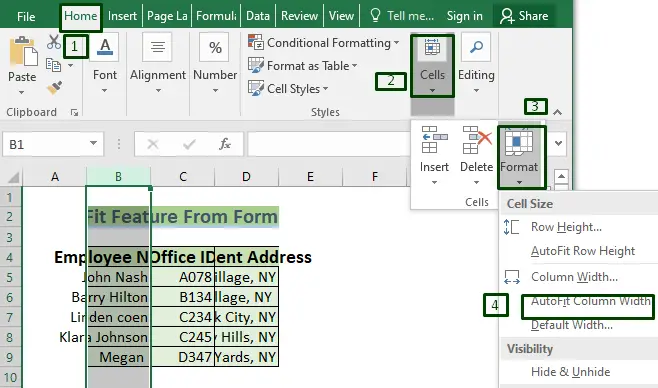 >
>
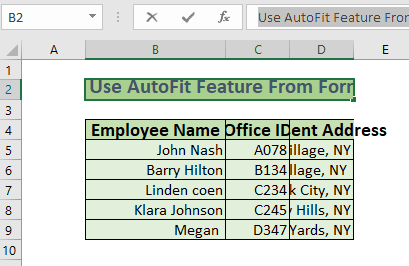
- >
 >
>
> Tallaabooyinka: <2
>- >
<36
Akhri wax dheeraad ah: Sida Autofit ee Excel (7 Siyaabaha Fudud) >
> Habka 6. Isticmaalka Keyboard Shortcut si loo kordhiyo Cabirka Unugga Halkan waxaan ku baran doonaa sida loo isticmaalo keyboard Jidadka gaaban ilaa Kordhi unugga cabbirka.6.1. Isticmaalka Gaaban Kiiboodhka si loo kordhiyo Tiirka & Cabbirka safka
>Waxa aanu kordhin karnaa cabbirka Cell , Safka , ama Column annaga oo adeegsanayna Suuqyada-gaaban ee kiiboodhka . Halkan waxaan ku baran doonaa habraacyada
> Tallaabada 1: > > > >
> > > Tallaabo2: >
> 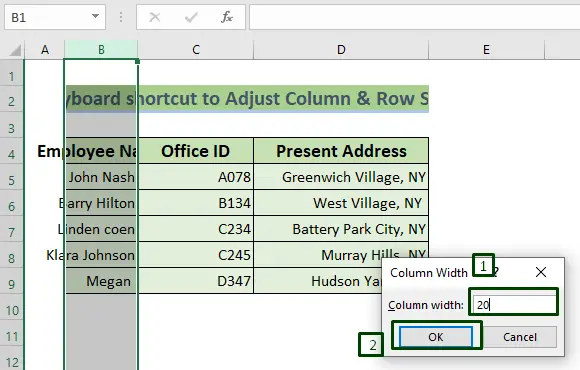 > 3>
> 3>
> 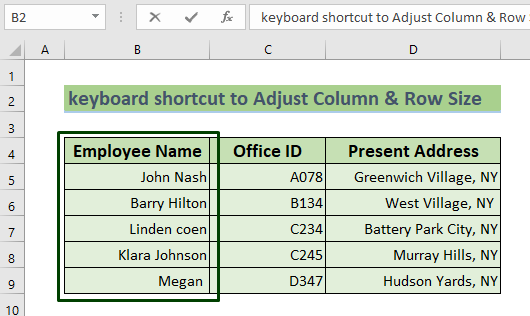
6.2. Isticmaalka Keyboard Shortcut to AutoFit
Qaybtan waxaan ku tusi doonaa sida loo AutoFit addoo isticmaalaya Keyboard Shortcut si loo kordhiyo Cell cabbirka.
> Tallaabooyinka:
- >
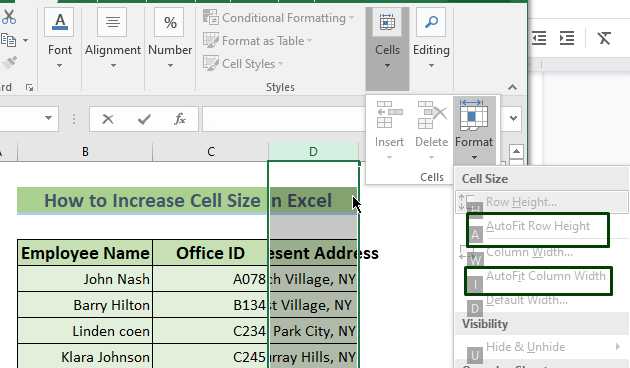 >
>
 >
> Wax dheeraad ah ka akhri: Sida loo Isticmaalo AutoFit Shortcut gudaha Excel (3) Hababka) >
Habka 7. Isku-darka Unugyada si loo Hagaajiyo Cabbirka Unugyada
Hadda waxaan baran doonnaa in isku-darka unugyo badan ay tahay hal farsamo oo lagu Kordhinta > cabbirka unugga gudaha Excel iyada oo aan saamaynayn dhammaan Row ama Column . Merging Cells Waxay isku daraa laba unug ama in ka badan oo isku xidha hal unug oo ka kooban safaf badan ama tiirar.
unugyada ee aad rabto inaad isku darto . Marka Isku darto, xasuuso in Cunugyada ay qaataan kaliya qiimaha Upper Lefted Cell ka dib markii Mid .
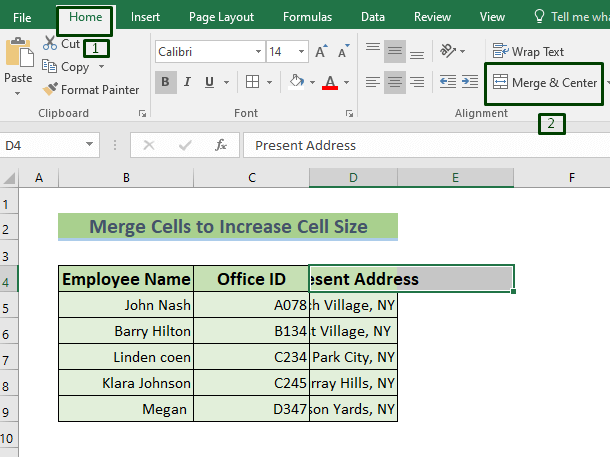 >
>
- >
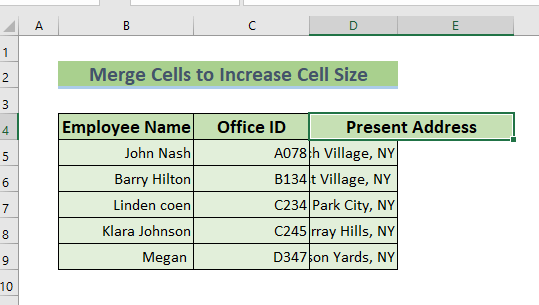
> 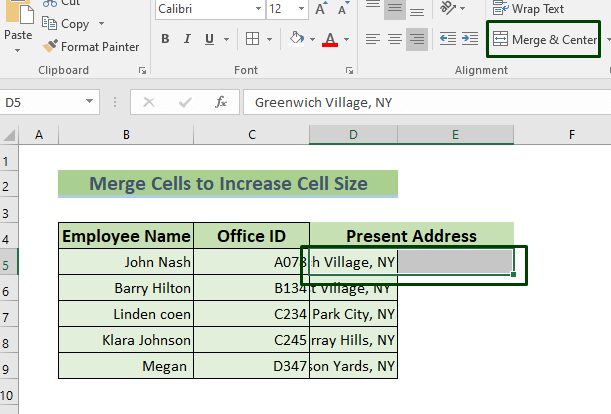 >
>
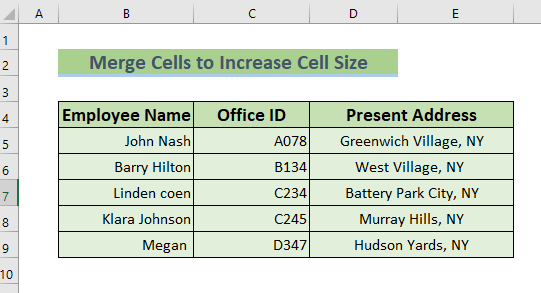
Akhri wax dheeraad ah: Sida Dib loogu Soo Celiyo Cabbirka Unugyada si ay u noqdaan Default gudaha Excel (5 Easy Dariiqooyinka)
> Qaybta Tababarka >Waxaan bixiyay xaashi shaqo oo aad adigu naftaada ku dhaqanto hababkan lagu dabaqay >
Akhrinta maqaalka kore, waxaan horay u baranay sida loo kordhiyo cabbirka unugga gudaha Excel . Markaa, iyadoo la adeegsanayo hababka kor ku xusan waan awoodnaasi fudud u hagaajin cabbirka ama hal ama dhowr unugyada , Safka ama Tiirarka. Kordhinta Cabbirka unugga badiyaa waxay ka dhigtaa xog-ururintayada mid sahlan in la akhriyo, habboon & qurux badan. Haddii aad qabto wax jahawareer ah oo ku saabsan Kordhinta cabbirka unugga , fadlan faallo ku dhaaf. Marka xigta waan ku arki doonaa!
>
